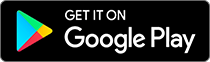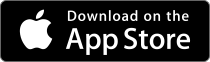हार्ड डिस्क : जानें फॉर्मेटिंग को

कम्प्यूटर खरीदते समय आप उसमें कई प्रकार के सॉफ्टवेयर इंस्टॉल कराते हैं। किन्तु क्या आप जानते हैं कि यह सॉफ्टवेयर हार्ड डिस्क में किस प्रकार स्टोर होते हैं? और फिर धीरे-धीरे ये सॉफ्टवेयर परेशानियाँ क्यों पैदा करने लगते हैं? अपनी हार्ड डिस्क को आप एक ऐसी अलमारी मान सकते हैं, जिसमें विभिन्न वस्तुओं के लिए पृथक खण्ड बने हों। लेकिन किसी नई हार्ड डिस्क में ये खण्ड पहले से नहीं बने होते हैं। एक नई हार्ड डिस्क केवल चुम्बकीय मीडिया होती है जिसमें उसी रूप में कुछ भी स्टोर नहीं किया जा सकता। कुछ स्टोर करने के लिए इसे पहले फॉर्मेट किया जाता है (यानी इसमें डेटा स्टोर करने के लिए खण्ड बनाए जाते हैं)।फॉर्मेटिंग से डिस्क पर कॉन्सेन्ट्रिक (समकेन्द्रिक) ट्रैक बन जाते हैं जो डिस्क के केन्द्र से बाहर की ओर बनी वर्चुअल सीमाओं से समान क्षमता वाले 'सेक्टर्स' में बँट जाते हैं। इन्हीं सेक्टर्स में आपकी फाइल्स आदि स्टोर होती हैं।नई फाइल्स बनाना और उन्हें हटाना, विण्डोज को ठीक से शट डाउन न करना, हार्ड डिस्क का लंबे समय तक प्रयोग आदि ऐसे कारण हैं जिनसे धीरे-धीरे आपकी डिस्क पर डिस्क एरर, फेटल एरर आदि आने लगते हैं। ऐसे में पुनः हार्ड डिस्क को फॉर्मेट करना एक अच्छा प्रयोग हो सकता है। किन्तु हार्ड डिस्क को फॉर्मेट करना कभी-कभी एक लंबी और जटिल प्रक्रिया हो सकती है। इसके अलावा यह डिस्क की उम्र को कुछ हद तक कम भी कर सकती है। अतः इससे पहले अपनी रजिस्ट्री को क्लीन करने, डिस्क डीफ्रैगमेन्टर या स्कैन डिस्क चलाने आदि जैसे विकल्पों को आजमाना चाहिए। इन सभी विकल्पों से समस्या न सुलझने पर आपको फॉर्मेट करने पर विवश होना पड़ सकता है।फॉर्मेट करने से पहलेयदि आप अपनी हार्ड डिस्क को फॉर्मेट करने पर विवश हो ही गए हैं तो कुछ सावधानियाँ बरतें। सर्वप्रथम अपने सिस्टम के बेसिक इनपुट-आउटपुट सिस्टम में हार्ड डिस्क की तकनीकी जानकारी को देखकर निश्चित कर लें कि वह सही है। इसके अतिरिक्त अपने सारे महत्वपूर्ण डेटा का बैकअप ले लें। ये बैकअप आप किसी अन्य हार्ड डिस्क, सीडी, जिप ड्राइव या फ्लॉपी आदि पर ले सकते हैं। अपने ई-मेल व एड्रेस बुक आदि का भी बैकअप लें। फॉर्मेट करने के बाद आपको ऑपरेटिंग सिस्टम, सॉफ्टवेयर, सभी डिवाइस ड्राइवर आदि पुनः इंस्टॉल करने होंगे। अतः यह सुनिश्चित कर लें कि आपके पास ये सभी मौजूद हों।
फॉर्मेट कैसे करेंविण्डोज 95 में, माय कम्प्यूटर आइकॉन पर क्लिक करें। अब उस ड्राइव के आइकॉन पर क्लिक करें जिसे आप फॉर्मेट करना चाहते हैं। फाइल मेनू पर फॉर्मेट क्लिक कर स्क्रीन पर आने वाले निर्देशों का पालन करें।विण्डोज 98 में, स्टार्ट । शट डाउन को क्लिक कर रीस्टार्ट करें। विण्डोज 98 स्टार्ट अप मेनू आने तक कंट्रोल की दबाकर रखें। कमांड प्रॉम्प्ट ओनली चुनकर एंटर करें। सी कॉलन पर फॉमेंट सी कॉलन टाइप कर एंटर करें। स्क्रीन पर आने वाले निर्देशों का पालन करें।फॉर्मेटिंग के बादफॉर्मेटिंग के बाद आपकी हार्ड डिस्क खाली हो जाती है। इस समय आपको इसमें अधिक जगह भी नजर आती है। किन्तु इससे यह न सोचें कि अब आप कई नए सॉफ्टवेयर भी इंस्टॉल कर पाएँगे। याद रखें, आपकी डिस्क पर जगह पहले जितनी ही है और आपको पहले उस पर वे सॉफ्टवेयर इंस्टॉल करना होंगे जिन्हें आप सर्वाधिक प्रयोग करते हैं।सबसे पहले आपको सीडी ड्राइव, जिप ड्राइव आदि का इंस्टॉलेशन करना होगा। अब विण्डोज रीइंस्टॉल करें और फिर ऑफिस जैसे एप्लिकेशन प्रोग्राम इंस्टॉल करें। इसके पश्चात अपनी आवश्यक फाइल्स का बैकअप कॉपी करें। इसके बाद प्रिंटर, मॉडेम आदि की बारी आएगी। सबसे अन्त में, यदि आपके पास स्थान शेष है, तो आप किसी ऐसे नए सॉफ्टवेयर को इंस्टॉल कर सकते हैं, जिसे आप बहुत अधिक प्रयोग तो नहीं करेंगे, किन्तु आप फिर भी उसे इंस्टॉल करना चाहते हैं।तो अगली बार जब आपकी हार्ड डिस्क आपको परेशान करे, इन सावधानियों का प्रयोग करते हुए उसे फॉर्मेट कर लें और बाद में उसे नियमित डीफ्रेग करते रहें। आपकी समस्या सुलझ जाएगी।